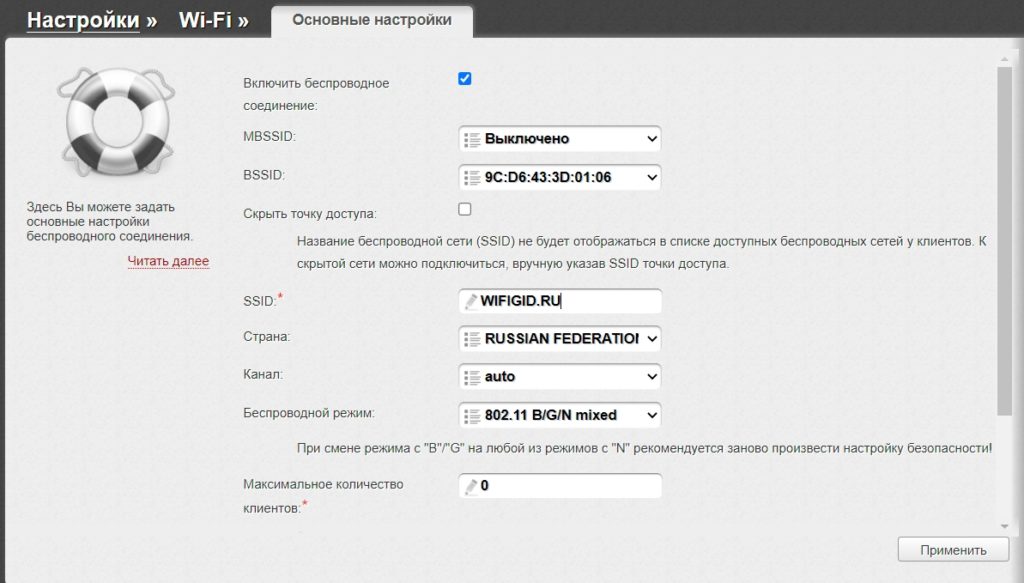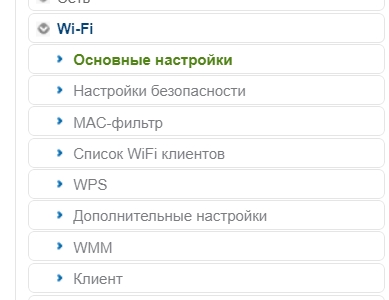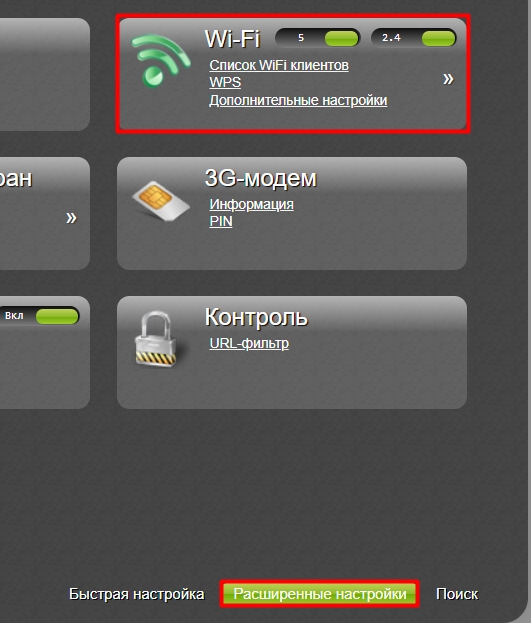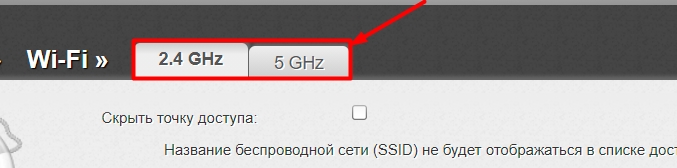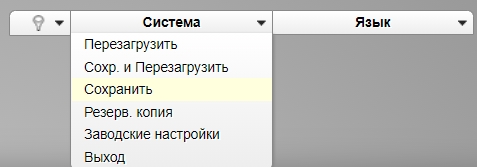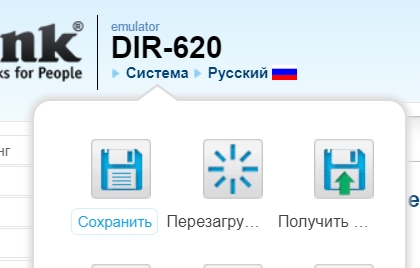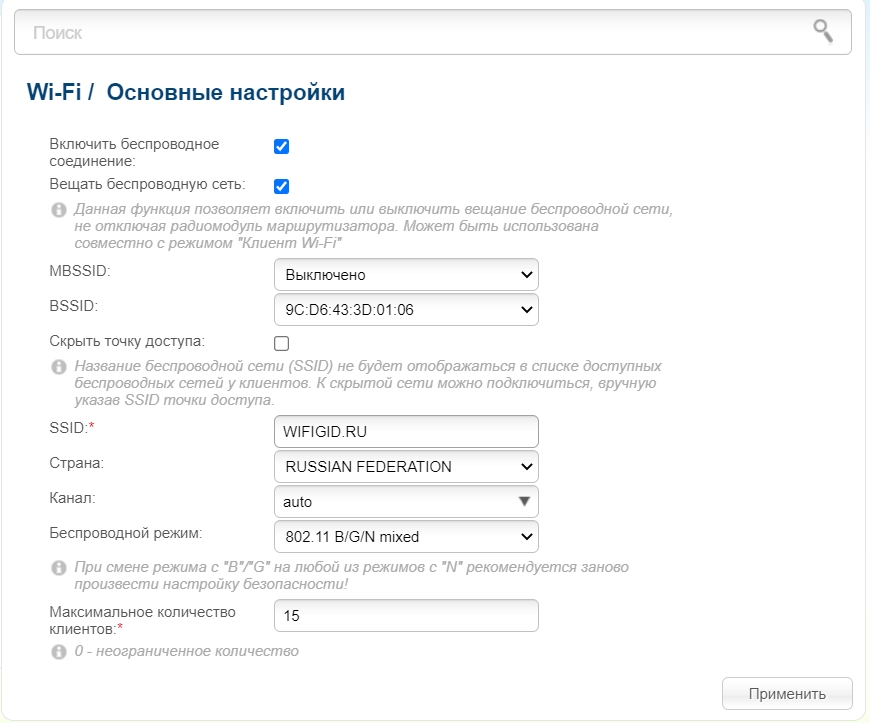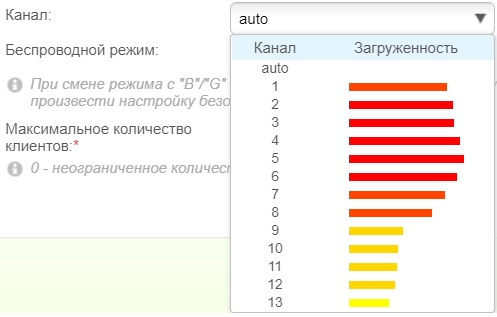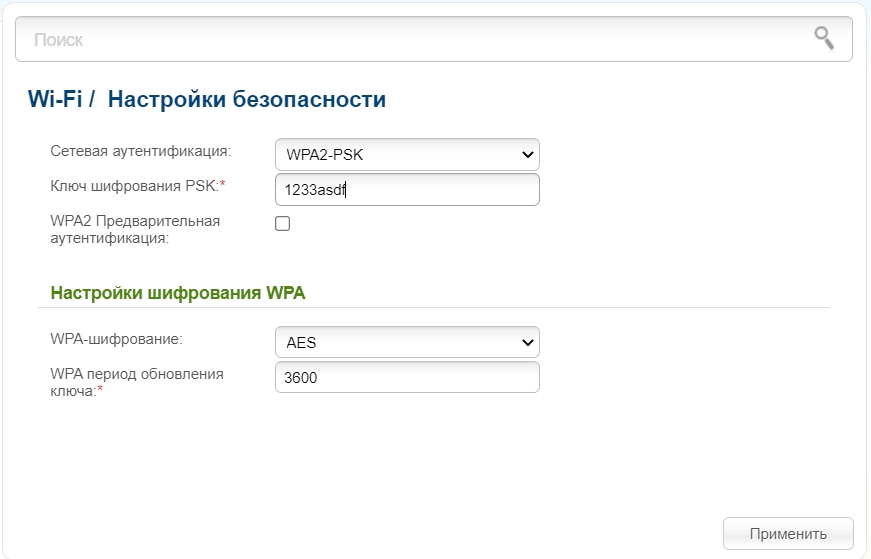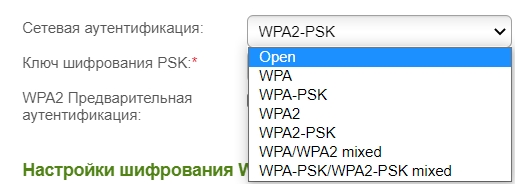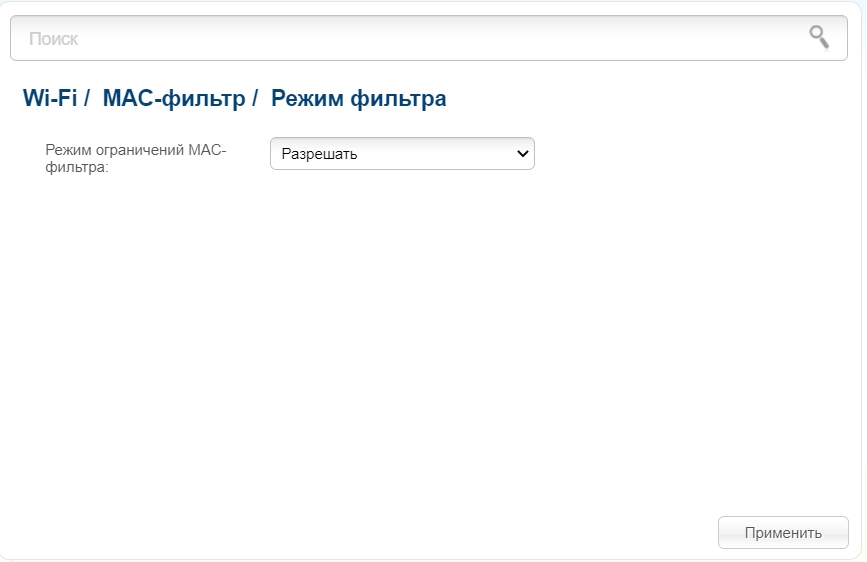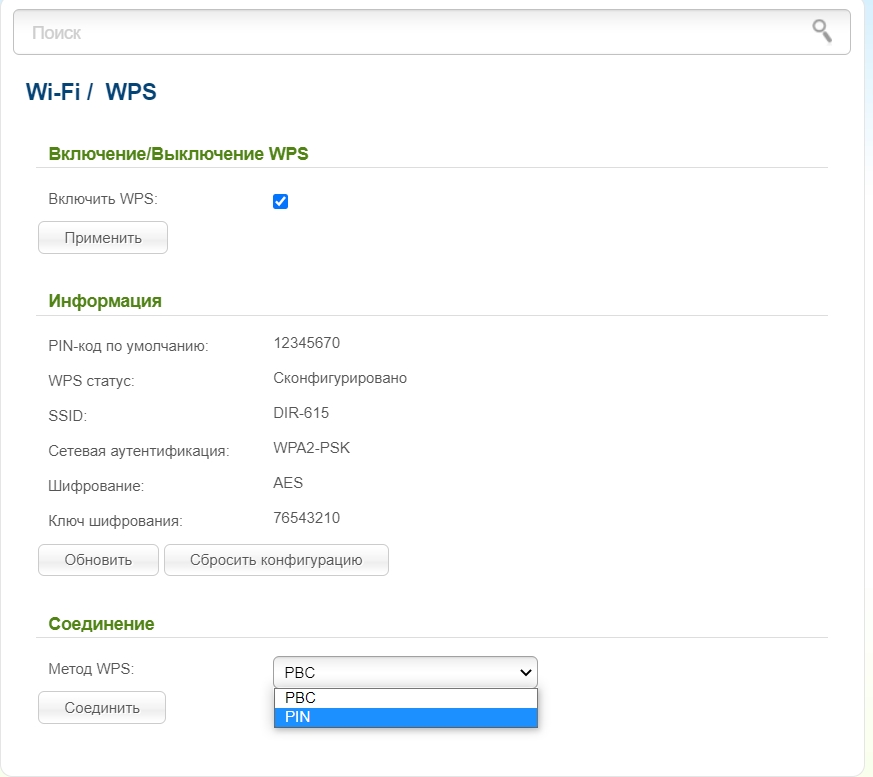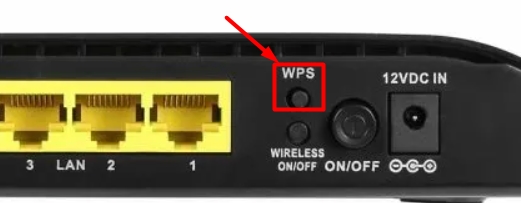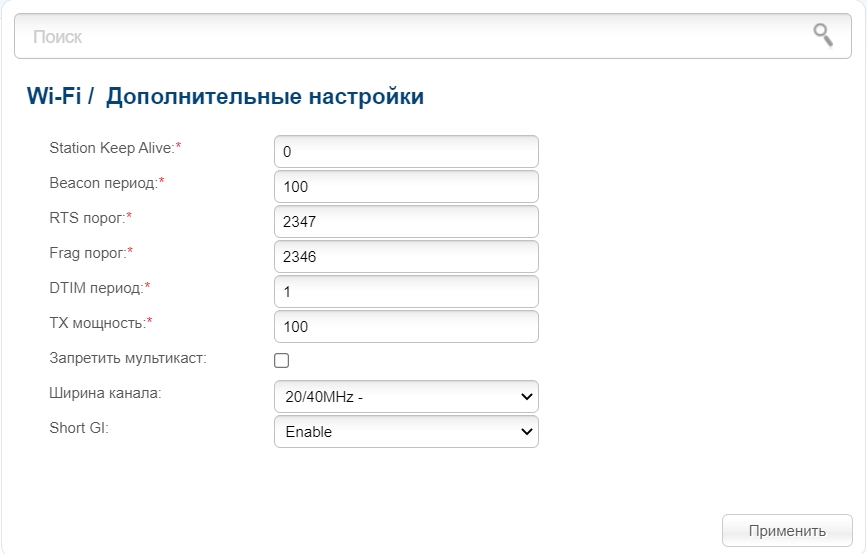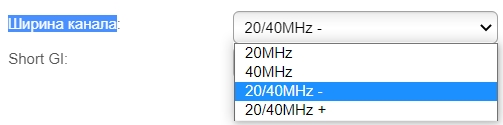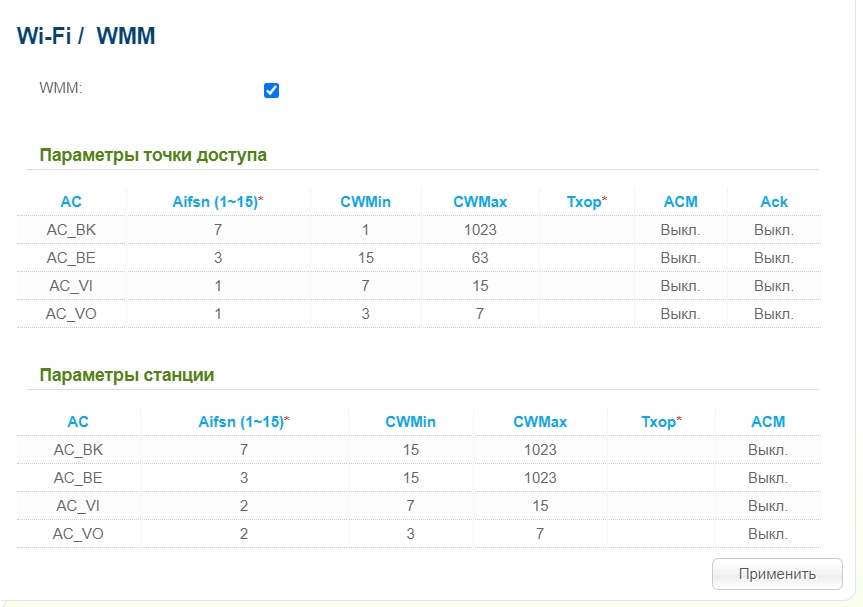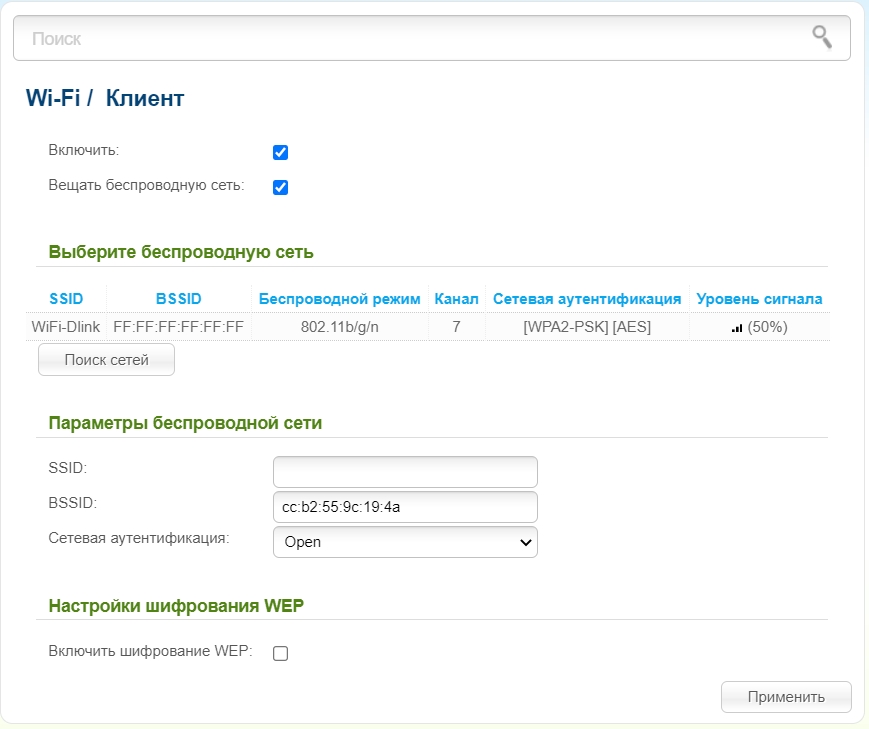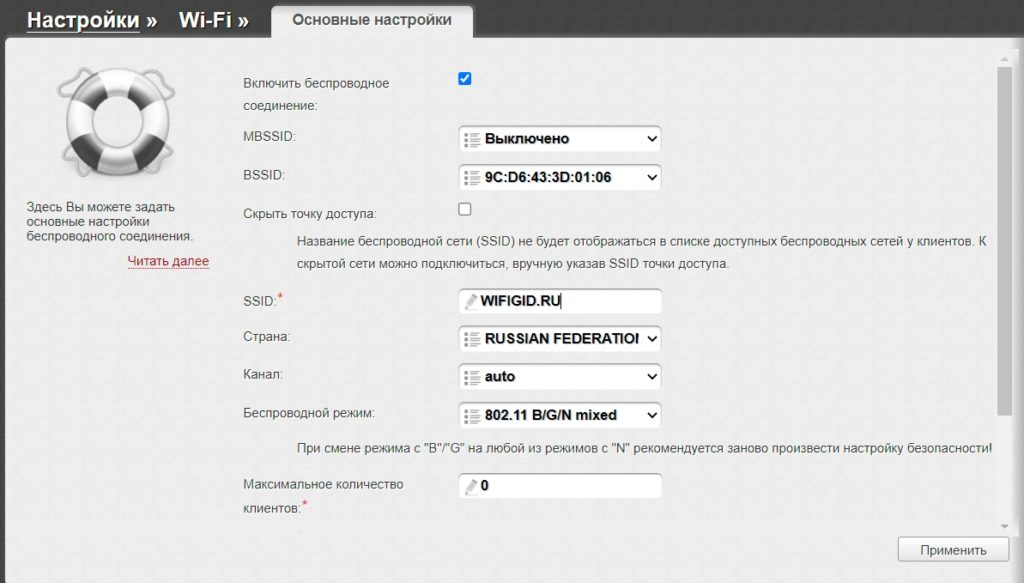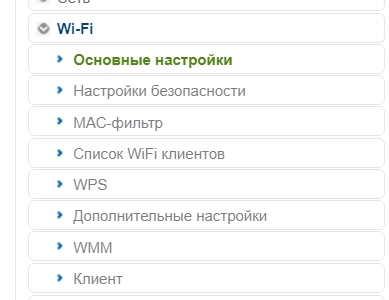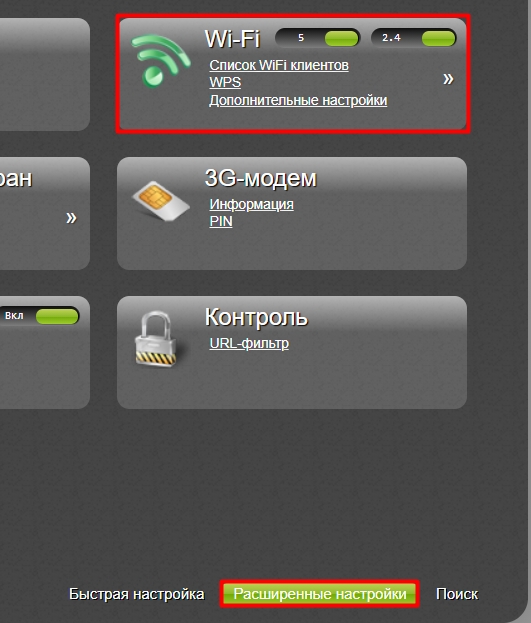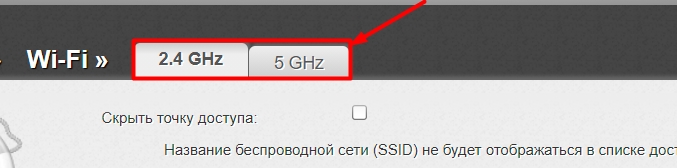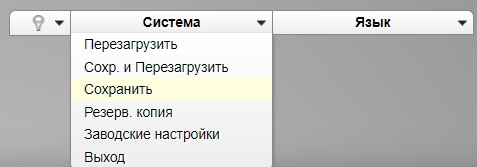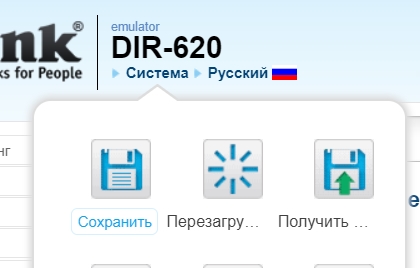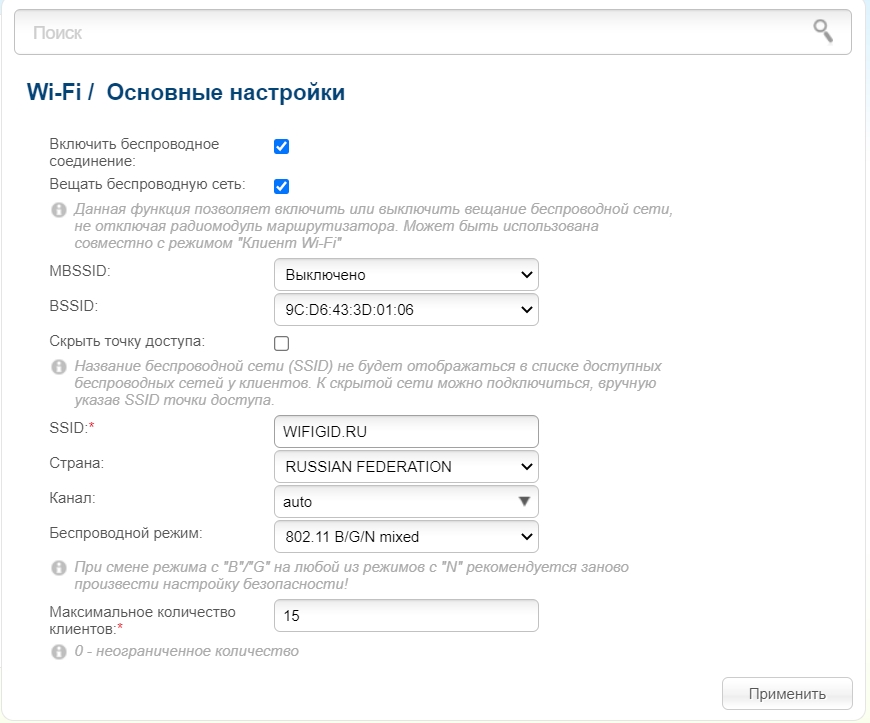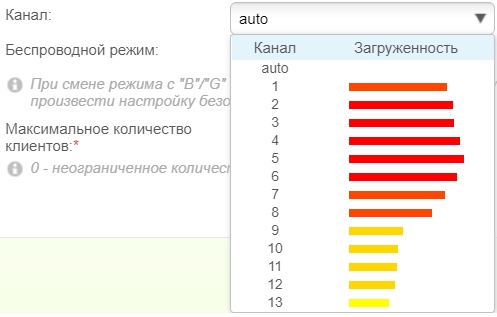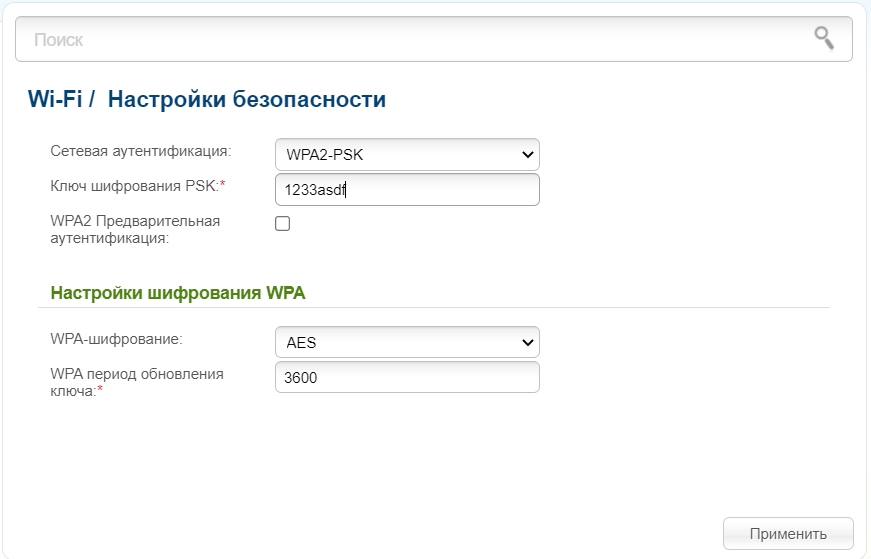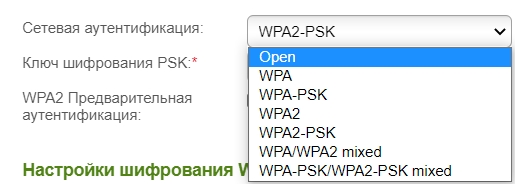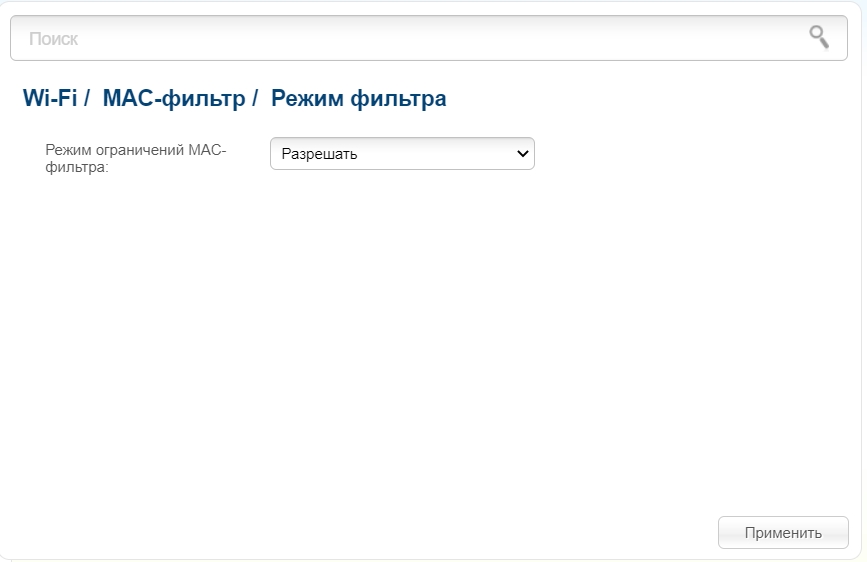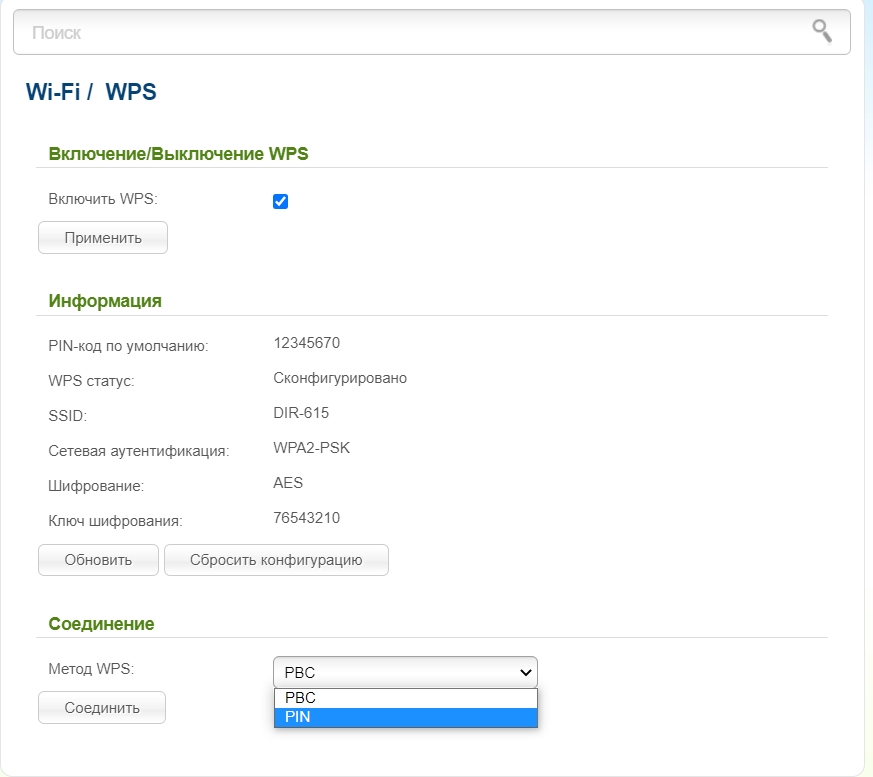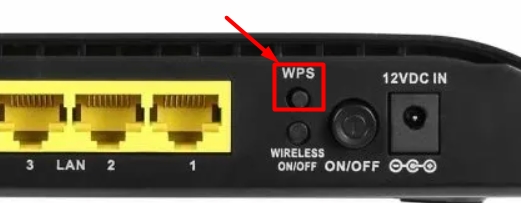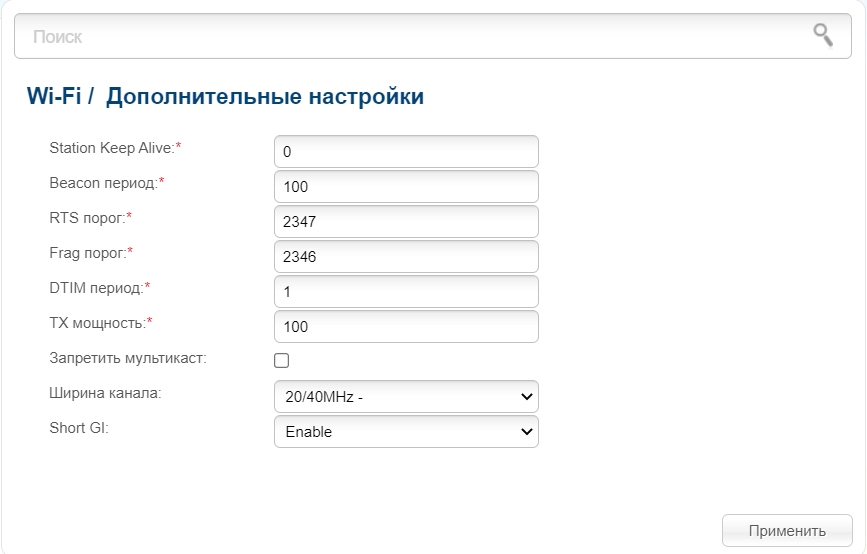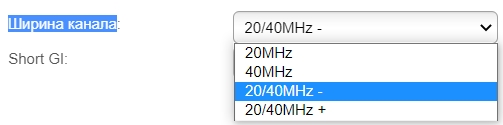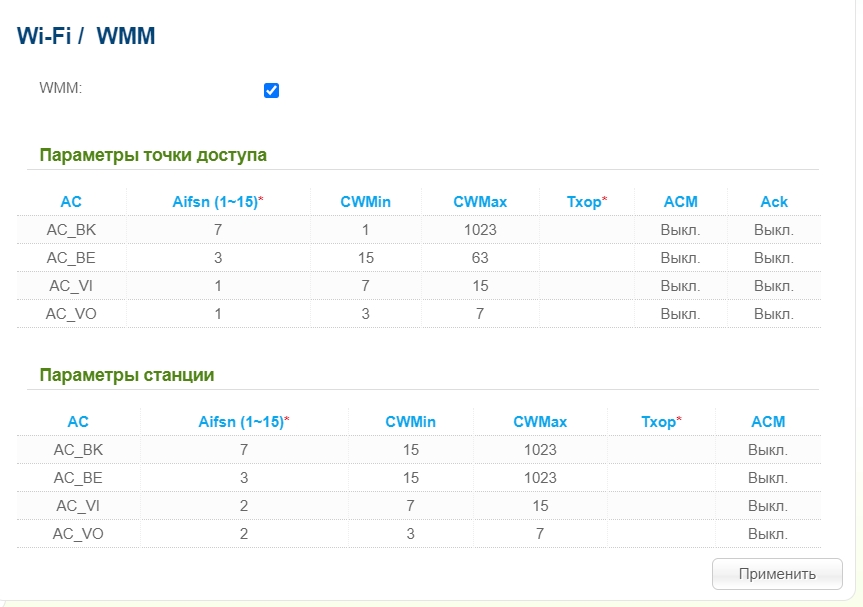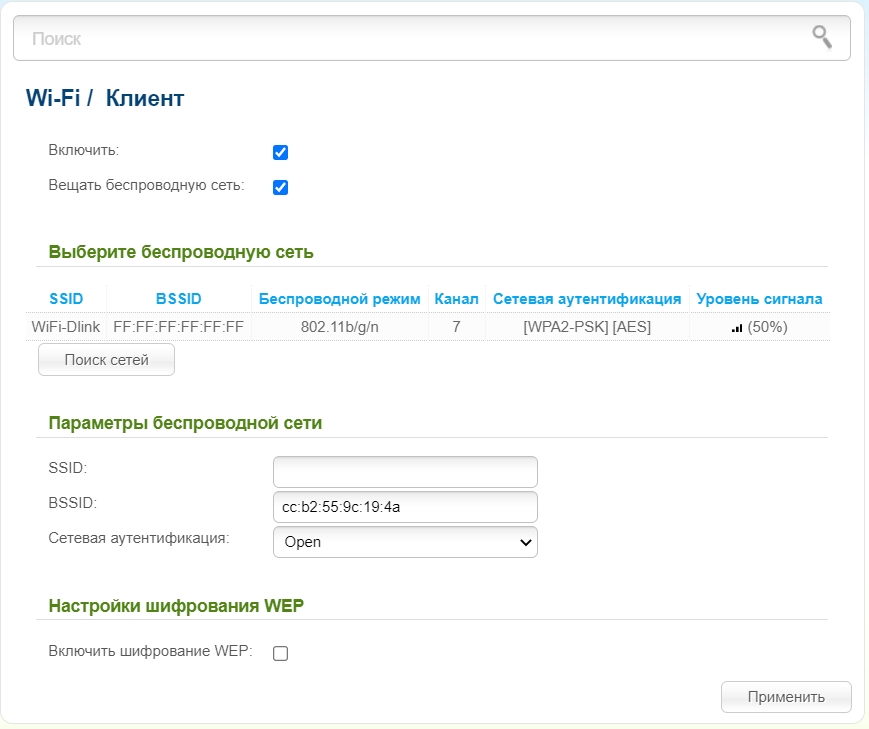ВОПРОС! Здравствуйте. Сегодня начал настраивать роутер D-Link и наткнулся на пункт «MBSSID» – что это такое и для чего эта штука нужна?
БЫСТРЫЙ ОТВЕТ! MBSSID (Multi Broadcast Service Set Identifier от англ. языка – Идентификатор набора услуг множественного вещания) – это функция, которая позволяет включать еще несколько дополнительных гостевых сетей. То есть помимо основной Wi-Fi маршрутизатор будет раздавать несколько гостевых. Для чего это нужно? Гостевая сеть полностью закрыта от основной сети. Особенно полезно, если вам нужно подключить клиентов к Wi-Fi, чтобы они пользовались интернетом, но не имели доступ к расшаренным папкам, компьютерам и серверам, подключенным к основной локальной сети. Нажав по данному пункту, вы можете выбрать число, которое будет обозначать количество вай-фай сетей. После этого нужно будет выбрать название и пароль для гостевой сети. Ниже в статье я пройдусь по всем пунктам настроек, чтобы вам было понятно.
Содержание
- Полная настройка Wi-Fi
- Основные настройки
- Настройка безопасности
- MAC-фильтр
- WPS
- Дополнительные настройки
- WMM
- Клиент
- Задать вопрос автору статьи
Полная настройка Wi-Fi
Итак, все настройки Wi-Fi находятся в отдельном разделе, который так и называется. У D-Link есть несколько прошивок, но они имеют примерно один и тот же функционал. У классической прошивки более удобный интерфейс, и все подразделы находятся сразу.
В темной (новой прошивке) полная конфигурация находится в «Расширенных настройках» в том же разделе. Для того, чтобы просмотреть все подразделы, нужно нажать на стрелочку вправо.
Давай пройдемся по всем пунктам и конфигурациям. Чуть не забыл упомянуть, что у некоторых моделей есть две частоты вай-фай: 2,4 и 5 ГГц – это две разные сети. У каждой из них есть свои плюсы и минусы. Более детально про эти частоты советую почитать тут.
ВНИМАНИЕ! После каждого изменения нужно обязательно нажать кнопку «Применить» в соответствующем разделе. Также в самом конце, когда вы все настроите, нужно будет нажать по «Системе» и выбрать из списка кнопку «Сохранить» – это нужно, чтобы настройки применились.
Основные настройки
- Включить беспроводную сеть – если убрать галочку, то вай-фай перестанет работать совсем.
- Вещать беспроводную сеть – если убрать галочку, то интернета при подключении по вай-фай не будет. Он будет только при коннекте по проводу.
- BSSID – MAC-адрес беспроводной сети. Простому пользователю этот пункт не особо нужен.
- Скрыть точку доступа – если убрать галочку, то она будет существовать, но станет невидимой, а подключаться к ней можно будет только, если ввести имя вручную.
- SSID – имя вай-фай сети.
- Страна – в разных регионах и странах есть ограничение на мощность сигнала. Данное ограничение регламентируется законом данной страны. Поэтому лучше выбрать свой регион. Говорят, в Японии самое минимальное ограничение, поэтому можно попробовать эту страну.
- Канал – у частот 2,4 и 5 ГГц есть свои каналы, на которых работает выделенный роутер. Это нужно для того, чтобы соседские маршрутизаторы вам не мешали. Можно выбрать канал по загруженности, но лучше установить режим «Auto», в таком случае аппарат будет выбирать самый незагруженный канал автоматический при включении маршрутизатора.
- Беспроводной режим – данная настройка нужна для того, чтобы выбрать, какие стандарты вай-фай будут использоваться. У 2,4 ГГц это B, G, N, а у 5 ГГц это обычно N, AC и в редких случаях AX. Если у вас нет старых устройств, выпущенных до 2009 года, то можно выбрать N на частоте 2,4 ГГц. Про стандарты можете почитать тут.
- Минимальное количество клиентов – тут все и так понятно. Этот параметр показывает ограничение по подключениям к вай-фай. Можно уменьшить или увеличить эту цифру в зависимости от загруженности роутера.
Настройка безопасности
- Сетевая аутентификация – это вариант шифрования, который используется при подключении по вай-фай. Обычно, когда вы подключаетесь к запароленной сети, то все приходящие и уходящие пакеты шифруются. Самый надежный на данный момент остается WPA2-PSK. WPA имеет большое количество погрешностей и легко взламывается. Есть также новый WPA3, но он поддерживается только на Wi-Fi 6.
- WPA2 Предварительная аутентификация – эта функция позволяет быстрее подключиться между точками доступа, если у вас их больше одной. Происходит это за счет кэширования данных подключения, которые хранятся на устройстве. Штука полезна, только если у вас есть еще одна точка доступа, подключенная в режиме повторителя. Также при этом может немного страдать безопасность.
- WPA – также используется для шифрования. Лучше ставить «AES».
- WPA период обновления ключа – через сколько ключ изменится. Написано в секундах. 3600 секунд = 60 минут.
MAC-фильтр
Есть два подраздела. Лучше расскажу на примере, чтобы было понятно. Представим, что взломал сосед и пользуется вашим Wi-Fi. Конечно вы можете поменять пароль, но что, если он ломанет вас еще раз. В таком случае вам поможет MAC-фильтр. Здесь есть два списка:
- Разрешать – добавляем в этот список домашние устройства. Все устройства, которые не добавлены в этот «Белый список», не смогут подключиться к вай-фай.
- Запрещать – он же «Черный список». Добавляем MAC-адрес соседа, и он больше не сможет сюда подключиться.
Список всех клиентов и их MAC-адреса можно посмотреть в соседнем подразделе «MAC-адреса» или «Список WiFi клиентов».
WPS
WPS – это специальный режим, который позволяет подключаться к беспроводной сети без вашего основного пароля. Для подключения можно использовать кнопку WPS, которая находится на роутере. Или вы можете ввести PIN-код – это 8-ми цифирный код, который можно подсмотреть на этикетке или в настройках.
Я бы советовал использовать «Метод WPS», как PBC – то есть кнопку. По PIN-коду также очень часто взламывают. Вы можете изменить код.
Дополнительные настройки
Их я не советую менять, и лучше оставить все настройки со значениями по умолчанию. Но давайте пройдемся по всем конфигурациям:
- Station Keep Alive – значение интервала времени, через который идет проверка активности подключенного устройства. По умолчанию стоит 0 – то есть проверка не выполняется.
- Beacon период – также интервал времени между приемом и отправкой пакетов, для синхронизации вай-фай.
- RTS порог – минимальное значение в байтах RTS-пакета, который будет перекидываться по Wi-Fi.
- Frag порог – тоже байтовое значение. Минимальный размер пакета. Все данные делятся на пакеты по данному размеру.
- DTIM период – интервал времени между постоянной отправкой сообщения DTIM. DTIM – это такое сообщение, которое отправляется перед основной передачей данных.
- TX мощность – мощность основного передатчика. Пишется в процентах. По умолчанию имеет значение 100 (%). В маленьких квартирах и комнатах это значение можно уменьшить, чтобы предотвратить отражение Wi-Fi сигнала, что может привести к наложению волн и помехам.
- Запретить мультикаст. Мультикаст это когда роутер отправляет сообщение в эфир сразу нескольких пользователям. Лучше данную настройку не отключать, если у вас дома много устройств.
- Ширина канала. Как мы помним вай-фай сигнал у 2,4 и 5 ГГц имеет свои каналы. Так вот эти самые каналы имеют и различную ширину. Чем шире канал, тем больше информации можно передать. Но есть и минус – при этом роутер начнет ловить помехи от соседей. По умолчанию стоит «20/40 MHz -». Но можно попробовать и «20/40 MHz +». Проверьте на какой настройке скорость будет выше. Про ширину канала подробно читаем тут.
- ShortGI (ShortGuardInterval – короткий защитный интервал) – интервал между отправкой пакетов. Более детально про ShortGI можно почитать тут.
WMM
WMM – это специальная спецификация, которая реализует QoS с различным типом трафика. В данном случае есть несколько видов трафика, и они расположены по приоритету от большего к меньшему:
- Голос (высокий)
- Видео (выше среднего)
- Стандартный (средний)
- Фоновые (низкий)
Значения тут менять не стоит, также если вы используете IP-TV, то WMM обязательно должен быть включен.
Клиент
Этот раздел нужен для того, чтобы вы могли с данного роутера подключиться к другой точке доступа. Это касается как другого роутера в стандартном режиме, так и WiMax. Вы можете организовать мост и подключиться таким образом. Для подключения нажимаем «Поиск сетей», выбираем свою и вводим пароль. Или вы можете ввести значения вручную в «Параметрах беспроводной сети».
СПРОСИТЕ! Привет. Сегодня начал настраивать роутер D-Link и нашел пункт «MBSSID» — что это такое и для чего он нужен?
БЫСТРЫЙ ОТВЕТ! MBSSID (англ. Multicast Service Set Identifier — Идентификатор набора услуг многоадресной рассылки) — функция, позволяющая включить несколько дополнительных гостевых сетей. То есть помимо основного Wi-Fi роутер будет раздавать несколько гостевых. Для чего это? Гостевая сеть полностью закрыта от основной сети. Это особенно полезно, если вам нужно подключить клиентов к Wi-Fi, чтобы они могли пользоваться Интернетом, но не имели доступа к общим папкам, компьютерам и серверам, подключенным к основной локальной сети. Нажав на этот пункт, вы сможете выбрать цифру, которая будет обозначать количество сетей Wi-Fi. После этого вам нужно будет выбрать имя и пароль для гостевой сети. Далее в статье
Содержание
- Полная настройка Wi-Fi
- Основные настройки
- Настройка безопасности
- MAC-фильтр
- WPS
- Дополнительные настройки
- WMM
- Клиент
Полная настройка Wi-Fi
Итак, все настройки Wi-Fi находятся в отдельном разделе, который так и называется. У D-Link есть разные прошивки, но функционал у них примерно одинаковый. Классическая прошивка имеет более удобный интерфейс, и все подразделы расположены сразу.
В темноте (новая прошивка) полные настройки находятся в разделе «Дополнительные настройки» в том же разделе. Чтобы увидеть все подразделы, нужно нажать на стрелочку вправо.
Пробежимся по всем пунктам и настройкам. Чуть не забыл упомянуть, что в некоторых моделях есть две частоты Wi-Fi: 2,4 и 5 ГГц; это две разные сети. У каждого из них есть свои плюсы и минусы. Подробнее об этих частотах можно прочитать здесь.
ВНИМАНИЕ! После каждого изменения обязательно нажимайте кнопку «Применить» в соответствующем разделе. Также в конце, когда вы все настроите, вам нужно будет нажать «Система» и выбрать из списка кнопку «Сохранить»; это необходимо для применения настроек.
Основные настройки
- Включить беспроводную сеть: если вы снимите флажок, Wi-Fi перестанет работать.
- Вещать беспроводную сеть: Если снять галочку, интернета при подключении по Wi-Fi не будет. Подключается только по кабелю.
- BSSID: MAC-адрес беспроводной сети. Простому пользователю этот пункт особо не нужен.
- Скрыть точку доступа: если вы снимите этот флажок, она будет существовать, но станет невидимой, и вы сможете подключиться только в том случае, если вы введете имя вручную.
- SSID — это имя сети Wi-Fi.
- Страна: В разных регионах и странах есть предел мощности сигнала. Это ограничение регулируется законодательством этой страны. Поэтому лучше выбрать свой регион. Говорят, что в Японии наименьшее ограничение, так что можете попробовать эту страну.
- Канал: частоты 2,4 и 5 ГГц имеют собственные каналы, на которых работает выделенный маршрутизатор. Это нужно для того, чтобы вам не мешали соседние роутеры. Вы можете выбрать канал по нагрузке, но лучше установить режим «Авто», в этом случае устройство будет автоматически выбирать наиболее загруженный канал при включении роутера.
- Беспроводной режим — этот параметр необходим для выбора используемых стандартов Wi-Fi. На частоте 2,4 ГГц это B, G, N, а на частоте 5 ГГц обычно это N, AC и в редких случаях AX. Если у вас нет более старых устройств, выпущенных до 2009 года, вы можете выбрать 2,4 ГГц N. Вы можете прочитать о стандартах здесь.
- Минимальное количество клиентов — тут все понятно. Этот параметр показывает лимит подключения Wi-Fi. Вы можете уменьшить или увеличить этот показатель в зависимости от нагрузки на роутер.
Настройка безопасности
- Сетевая аутентификация — это вариант шифрования, используемый при подключении через Wi-Fi. Как правило, при подключении к защищенной паролем сети все входящие и исходящие пакеты шифруются. Самым надежным на данный момент остается WPA2-PSK. WPA имеет много недостатков и его легко взломать. Также есть новый WPA3, но он поддерживает только Wi-Fi 6.
- Предварительная аутентификация WPA2: эта функция позволяет быстрее подключаться между точками доступа, если у вас их несколько. Это происходит из-за кэширования данных о подключении, которые хранятся на устройстве. Вещь полезная только в том случае, если у вас есть другая точка доступа, подключенная в режиме повторителя. Вы также можете немного пострадать от безопасности.
- WPA — также используется для шифрования. Лучше поставить «АЕС».
- Период обновления ключа WPA — через какое время ключ изменится. Написано за секунды. 3600 секунд = 60 минут.
MAC-фильтр
Есть два подраздела. Я предпочитаю привести пример, чтобы было понятнее. Представьте, что сосед взломал и использует ваш Wi-Fi. Конечно, вы можете сменить пароль, но что делать, если он снова сломан? В этом случае вам поможет MAC-фильтр. Здесь два списка:
- Разрешить — добавить домашние устройства в этот список. Все устройства, не добавленные в этот «Белый список», не смогут подключиться к Wi-Fi.
- Бан – также известный как «Черный список». Мы добавили MAC-адрес соседа, и вы больше не сможете сюда подключиться.
Список всех клиентов и их MAC-адреса можно посмотреть в соседнем подразделе «MAC-адреса» или «Список клиентов WiFi».
WPS
WPS — это специальный режим, позволяющий подключаться к беспроводной сети без мастер-пароля. Для подключения можно использовать кнопку WPS, которая находится на роутере. Либо можно ввести пин-код — это 8-значный код, который можно увидеть на этикетке или в настройках.
Я бы посоветовал использовать «Метод WPS» в качестве КПБ, т.е кнопки. PIN-код также очень часто взламывают. Вы можете изменить код.
Дополнительные настройки
Я не советую их менять, а лучше оставить все настройки по умолчанию. Но давайте пробежимся по всем настройкам:
- Station Keep Alive — значение временного интервала, по истечении которого проверяется активность подключенного устройства. Значение по умолчанию равно 0, что означает, что проверка не выполняется.
- Период маяка также является временным интервалом между получением и отправкой пакетов для синхронизации Wi-Fi.
- Порог RTS — минимальное значение в байтах пакета RTS для отправки по Wi-Fi.
- Порог фрагментации также является байтовым значением. Минимальный размер пакета. Все данные разбиваются на пакеты по определенному размеру.
- Период DTIM: интервал времени между постоянной отправкой сообщения DTIM. DTIM — это сообщение, которое отправляется перед основной передачей данных.
- Мощность TX является основной мощностью передатчика. Записывается в процентах. Значение по умолчанию — 100 (%). В небольших квартирах и комнатах это значение можно уменьшить, чтобы избежать отражений сигнала Wi-Fi, которые могут вызвать наложение и помехи.
- Отключите многоадресную рассылку. Многоадресная рассылка — это когда маршрутизатор отправляет сообщение по воздуху нескольким пользователям одновременно. Лучше не отключать эту настройку, если у вас дома много устройств.
- Пропускная способность. Как мы помним, сигнал Wi-Fi 2,4 и 5 ГГц имеет свои каналы. Так что эти же каналы имеют разную ширину. Чем шире канал, тем больше информации можно передать. Но есть и недостаток — при этом роутер начнет принимать помехи от соседей. Значение по умолчанию «20/40MHz-«. Но можно попробовать и «20/40 МГц+». Проверьте, в какой конфигурации скорость будет выше. Подробнее о ширине канала читайте здесь.
- ShortGI (ShortGuardInterval — короткий защитный интервал) — интервал между отправкой пакетов. Вы можете прочитать больше о ShortGI здесь.
WMM
WMM — это специальная спецификация, реализующая QoS с разными типами трафика. В этом случае существует несколько типов трафика, и они упорядочены от высшего к низшему:
Значения здесь менять не стоит, так же если вы используете IP-TV то должен быть включен WMM.
Клиент
Этот раздел необходим для того, чтобы с этого роутера можно было подключиться к другой точке доступа. Это касается как другого роутера в стандартном режиме, так и WiMax. Вы можете соединить и соединить таким образом. Для подключения нажмите «Поиск сетей», выберите свою и введите пароль. Либо вы можете ввести значения вручную в «Настройках беспроводной сети».
MBSSID (Multiple Basic Service Set Identifier) — это технология, которая позволяет создавать несколько виртуальных точек доступа в одном физическом роутере. Каждая виртуальная точка доступа имеет собственный идентификатор BSSID (Basic Service Set Identifier), который отличается от физического BSSID. Таким образом, один роутер может обеспечить доступ к Интернету через несколько Wi-Fi сетей, каждая из которых имеет свои настройки безопасности и ограничения скорости.
Использование технологии mbssid может быть полезно в различных сценариях. Например, если вы владеете кафе или небольшим офисом, где требуется обеспечить доступ к Интернету для гостей и сотрудников, то mbssid позволит вам создать отдельную сеть для гостей со своими ограничениями и настройками безопасности.
Использование технологии mbssid позволит вам создавать отдельные Wi-Fi сети для различных категорий пользователей, таких как гости, сотрудники или участники конференции. Каждая сеть может иметь свои правила доступа, ограничения скорости и отдельные учетные записи для администрирования.
Стоит отметить, что для использования mbssid необходимо иметь поддерживающее данную технологию сетевое оборудование, включая роутер и совместимые точки доступа. Кроме того, настройка и управление виртуальными точками доступа может потребовать некоторых знаний и опыта в области сетевых технологий.
В заключение, технология mbssid позволяет создавать несколько виртуальных Wi-Fi сетей с разными настройками безопасности и ограничениями скорости. Это особенно полезно в сценариях, где требуется обеспечить доступ к Интернету для разных категорий пользователей. Однако, использование этой технологии может потребовать поддерживающего оборудования и определенных навыков в области сетевых технологий.
Содержание
- Что такое mbssid в роутере?
- Определение и применение mbssid в сетевом оборудовании
- Преимущества использования mbssid в роутере
- Рекомендации по настройке и использованию mbssid в сети
Что такое mbssid в роутере?
Суть функции mbssid заключается в том, что она позволяет роутеру эмулировать работу нескольких независимых точек доступа. Каждый виртуальный SSID имеет свою собственную конфигурацию безопасности, диапазон частот и другие настройки, что позволяет предоставить различные услуги и сегментировать трафик внутри сети.
Использование mbssid имеет ряд преимуществ. Во-первых, это позволяет улучшить безопасность сети, так как клиенты разных виртуальных SSID между собой изолированы. Это также позволяет управлять доступом к сети и ограничивать скорость соединения для определенных пользователями.
Например, mbssid может быть использован в местах с большим количеством посетителей, таких как гостиницы или аэропорты. В этом случае можно создать одну сеть для гостей и другую для сотрудников, причем каждая сеть будет иметь собственные настройки безопасности и ограничения по скорости.
Иногда mbssid может быть полезен и для домашнего использования. Например, если в доме есть несколько отдельных помещений или этажей, можно создать отдельный виртуальный SSID для каждого помещения. Это упростит управление сетью и позволит разделить трафик между пользователями.
В заключение, функция mbssid в роутере является полезным инструментом для сегментации и управления беспроводной сетью. Ее использование позволяет создать несколько виртуальных SSID с различными настройками безопасности и ограничениями, что повышает безопасность и эффективность работы сети.
Определение и применение mbssid в сетевом оборудовании
Применение MBSSID позволяет оптимизировать работу сети, разделяя трафик между разными группами пользователей или устройств. Например, можно создать отдельный SSID для гостей, отделения офиса или IoT-устройств. Каждый виртуальный SSID может иметь свои настройки безопасности и ограничения скорости передачи данных, что обеспечивает лучшую гибкость управления сетью.
MBSSID также помогает справиться с проблемами помех и перегруженности Wi-Fi сети. Разделение трафика на разные виртуальные SSID позволяет уменьшить конкуренцию за пропускную способность канала и повысить стабильность подключения и скорость передачи данных для каждой группы пользователей.
Видоизмененная технология MBSSID – MSSID (Multiple SSID) – позволяет создавать отдельные сети на физическом уровне без необходимости менять настройки SSID в каждой устройство отдельно. Таким образом, MBSSID/MSSID являются важными инструментами для оптимизации Wi-Fi сетей и обеспечения лучшей производительности и безопасности.
Преимущества использования mbssid в роутере
Одним из основных преимуществ использования mbssid является возможность разделения интернет-трафика между различными сетями. Например, вы можете создать отдельную сеть для гостей, предоставив им доступ только к интернету, и отделить ее от своей основной домашней сети. Это повышает безопасность вашей сети и предотвращает доступ несанкционированных пользователей к вашим личным данным или конфиденциальной информации.
Кроме того, использование mbssid позволяет разграничивать доступ к различным устройствам в сети. Вы можете настроить разные пароли и аутентификацию для каждой из сетей mbssid, что обеспечит дополнительный уровень безопасности. Например, вы можете иметь сеть для важных устройств, к которой можно подключаться только с помощью специального ключа, а отдельную сеть для устройств с ограниченными правами доступа.
Дополнительным преимуществом mbssid является возможность управления скоростью и пропускной способностью каждой отдельной сети. Вы можете назначить приоритетные сети, которым будет выделена большая пропускная способность, тем самым улучшив общую производительность сети. Например, вы можете отдать предпочтение сети для игр или потокового видео, чтобы улучшить качество передачи данных.
Также стоит отметить, что использование mbssid позволяет эффективно использовать ресурсы роутера. Вместо того, чтобы покупать отдельные роутеры для каждой сети, вы можете создать и управлять несколькими сетями на одном устройстве. Это экономит время и деньги при настройке и обслуживании сети.
В целом, mbssid предоставляет удобство и гибкость при настройке беспроводных сетей. Она позволяет создавать отдельные сети с разными параметрами и настройками, что удобно для различных типов пользователей и устройств. Благодаря возможности разделения трафика и ограничения доступа, mbssid повышает безопасность сети. При этом она также улучшает производительность сети и эффективно использует ресурсы роутера.
Рекомендации по настройке и использованию mbssid в сети
Мульти-беспроводной идентификатор службы (mbssid) представляет собой функцию, присутствующую в некоторых моделях роутеров и точек доступа Wi-Fi. Эта функция позволяет создавать несколько виртуальных сетей Wi-Fi на одном устройстве, каждая из которых будет иметь свое собственное имя и настройки безопасности.
Для настройки и использования mbssid в сети следует учитывать следующие рекомендации:
1. Распределение клиентов: Если в сети присутствуют множество клиентских устройств, рекомендуется использовать разные mbssid для разделения клиентов на группы. Например, можно создать отдельную mbssid для устройств с использованием старых версий протокола Wi-Fi (например, 802.11b/g) и другую для устройств с поддержкой новых версий (например, 802.11ac). Такое разделение поможет снизить загруженность сети и улучшить производительность.
2. Изоляция сетей: Если в сети присутствуют различные группы пользователей (например, гости и внутренние сотрудники), можно использовать отдельные mbssid для каждой группы, что позволит изолировать их трафик друг от друга. Такое разделение поможет повысить безопасность сети и предотвратить несанкционированный доступ к данным.
3. Расширение покрытия: Использование mbssid может быть полезно в случаях, когда требуется расширить покрытие Wi-Fi сети. Создание дополнительной mbssid позволит установить дополнительные точки доступа и распределить пользователей между ними, что поможет улучшить качество сигнала и скорость подключения.
4. Управление пропускной способностью: Использование mbssid позволяет более гибко управлять пропускной способностью каждой отдельной виртуальной сети. Например, можно ограничить скорость подключения для некоторых mbssid, чтобы предотвратить перегрузку сети и обеспечить более стабильное соединение в других сетях.
Следуя указанным рекомендациями, вы сможете успешно настроить и использовать mbssid в сети, оптимизировать работу Wi-Fi и повысить безопасность подключения для различных групп пользователей.
Mbssid DIR-300 — это функция, предоставляемая некоторыми моделями беспроводных маршрутизаторов. Эта функция позволяет создать несколько отдельных беспроводных сетей на одном маршрутизаторе.
Для чего это может быть полезно? Рассмотрим ситуацию, когда у вас в доме или офисе есть несколько разных устройств, которые требуют доступа к Wi-Fi, но нужно предоставить им разные уровни доступа и ограничить передачу данных между ними. Именно в таком случае и пригодится функция Mbssid DIR-300.
С помощью функции Mbssid DIR-300 вы можете создать несколько Wi-Fi сетей с разными именами и паролями. Каждая из этих сетей будет иметь свои настройки безопасности и ограничения доступа. Например, вы можете создать отдельную сеть для гостей, а также отдельные сети для устройств, которым нужно быстрое и стабильное соединение.
Использование функции Mbssid DIR-300 не только обеспечит удобство и безопасность, но и повысит эффективность работы вашей беспроводной сети.
Содержание
- Что такое Mbssid dir 300 и зачем он нужен?
- Как подключить и настроить Mbssid dir 300
- Особенности использования Mbssid dir 300
- Как использовать функцию Mbssid dir 300 для увеличения Wi-Fi сигнала
- Mbssid dir 300: преимущества и недостатки
- Как использовать Mbssid dir 300 для установки гостевой сети
- Как использовать функцию блокировки сайтов в Mbssid dir 300
- Mbssid dir 300 и функция контроля родительского доступа
- Полезные советы по использованию Mbssid dir 300 и его функций
Что такое Mbssid dir 300 и зачем он нужен?
- Когда требуется разделение сети на разные сегменты для повышения безопасности или предоставления разных уровней доступа.
- Если необходимо для каждого сегмента задать свои правила фильтрации и ограничений.
- Когда нужно предоставить отдельную сеть для гостей или общедоступную точку доступа.
С помощью функции Mbssid dir 300 можно настроить до четырех разных виртуальных точек доступа на одном роутере DIR-300. Каждая из них будет иметь свое уникальное имя сети (SSID), настройки защиты и сетевые настройки.
Использование нескольких виртуальных точек доступа позволяет разделить сеть на отдельные подсети с разными настройками и ограничениями. Например, вы можете создать одну точку доступа для себя и своей семьи, а другую — для гостей, чтобы предотвратить доступ к вашей личной сети.
Также Mbssid dir 300 позволяет настраивать правила фильтрации трафика и ограничения доступа для каждой виртуальной точки доступа. Это может быть полезно, если вы хотите контролировать доступ к определенным ресурсам или ограничить скорость соединения для отдельных устройств.
В целом, использование функции Mbssid dir 300 позволяет гибко настраивать разделение сети, обеспечивать безопасность и контролировать доступ в вашей домашней или офисной сети. Она может быть особенно полезна для пользователей, которые нуждаются в разделении сети на разные сегменты или желают предоставить отдельные сети для гостей или общедоступных устройств.
Как подключить и настроить Mbssid dir 300
Для начала настройки и подключения Mbssid dir 300, вам потребуется следовать нескольким простым шагам:
1. Подключите ваш роутер к источнику питания и подождите, пока он полностью загрузится.
2. Возьмите сетевой кабель (обычно поставляется в комплекте с роутером) и подключите один конец к порту LAN на задней панели роутера, а другой конец — к компьютеру.
3. Откройте веб-браузер на вашем компьютере и введите IP-адрес роутера в адресной строке. Обычно IP-адрес указывается на наклейке на задней панели роутера или в руководстве пользователя.
4. Введите имя пользователя и пароль для входа в панель администратора роутера. Если вы не изменили эти данные, они должны быть указаны в руководстве пользователя или на наклейке на задней панели.
5. После успешного входа в панель администратора, найдите в меню опцию Mbssid и выберите ее.
6. В разделе настроек Mbssid вы можете создать и настроить дополнительные беспроводные сети. Нажмите на кнопку «Добавить новую сеть» и следуйте инструкциям для задания имени и пароля для новой Mbssid.
7. После создания Mbssid, сохраните изменения и перезагрузите роутер.
Теперь вы можете подключиться к новой Mbssid с использованием заданного имени и пароля. Обратите внимание, что каждая Mbssid будет иметь отдельный идентификатор сети (SSID), который вы должны будете выбрать при поиске доступных сетей на вашем устройстве.
Вот и все! Теперь вы знаете, как подключить и настроить Mbssid dir 300.
Особенности использования Mbssid dir 300
Когда вы включаете функцию Mbssid на роутере DIR-300, вы можете настроить несколько SSID и назначить каждому из них свои настройки безопасности, такие как пароль или тип шифрования. Каждая беспроводная сеть будет обрабатываться как отдельный интерфейс, имеющий свои собственные настройки и параметры.
Основные преимущества использования Mbssid dir 300:
- Разделение сети: Создание нескольких SSID позволяет создать отдельные сегменты сети для различных пользователей или устройств. Например, вы можете создать одну сеть для домашнего использования и другую для гостей.
- Усиленная безопасность: Предоставление разных уровней доступа к различным SSID позволяет управлять безопасностью сети. Вы можете, например, предоставить гостевой сети ограниченный доступ к вашим личным данным и ресурсам.
- Удобство настройки: Функция Mbssid dir 300 легко настраивается через веб-интерфейс роутера DIR-300. Вы можете задать все необходимые параметры для каждого SSID и управлять ими с одного места.
Важно отметить, что не все роутеры поддерживают функцию Mbssid, поэтому перед покупкой убедитесь, что ваш роутер DIR-300 имеет такую возможность. Также рекомендуется обновить прошивку устройства до последней версии, чтобы использовать все функции и исправить возможные ошибки.
Как использовать функцию Mbssid dir 300 для увеличения Wi-Fi сигнала
Многие пользователи Wi-Fi роутера Dir 300 сталкиваются с проблемой слабого сигнала, особенно когда они находятся на значительном расстоянии от роутера. Однако, с помощью функции Mbssid dir 300, вы можете увеличить силу и дальность сигнала своей беспроводной сети.
Функция Mbssid (Multiple Basic Service Set Identifier) позволяет создать несколько раздельных беспроводных сетей на одном роутере. Это может быть особенно полезно, если вы хотите организовать отдельные сети для разных устройств или если вы хотите увеличить Wi-Fi покрытие в вашем доме или офисе.
Вот как использовать функцию Mbssid dir 300 для увеличения Wi-Fi сигнала:
| Шаг 1: | Войдите в настройки роутера, введя в браузере IP-адрес роутера. Обычно это 192.168.0.1 или 192.168.1.1. Введите имя пользователя и пароль, если они требуются. |
| Шаг 2: | Перейдите в раздел «Wireless» или «Беспроводная сеть» и найдите опцию «Mbssid». Включите эту опцию. |
| Шаг 3: | После включения опции Mbssid вы можете добавить новую сеть, нажав кнопку «Add» или «Добавить». Укажите имя новой сети (SSID), тип безопасности и пароль, если требуется. |
| Шаг 4: | Повторите шаг 3 для создания других раздельных сетей, если это необходимо. |
| Шаг 5: | Сохраните настройки и перезагрузите роутер. |
После этого вы можете подключаться к каждой сети с помощью разных устройств и увидеть увеличение Wi-Fi покрытия в вашем доме или офисе.
Важно отметить, что функция Mbssid dir 300 доступна только на некоторых моделях роутеров и может иметь разные настройки в зависимости от производителя и версии прошивки. Проверьте документацию к вашему роутеру или обратитесь к производителю для получения дополнительной информации о настройках функции Mbssid.
Mbssid dir 300: преимущества и недостатки
Функция Mbssid (Multi BSSID) на роутере D-Link DIR-300 позволяет создавать несколько виртуальных Беспроводных локальных сетей (WLAN) с разными настройками, используя одну физическую сетевую карту. Это полезная функция для тех, кто хочет разделить сеть на разные группы пользователей или предоставить отдельные сети для гостей.
Главным преимуществом функции Mbssid является возможность создания отдельных сетей с разными настройками без необходимости приобретения дополнительного оборудования. Это удобно, если вам нужно отделить безопасную часть сети от общедоступной или ограничить доступ для определенных устройств.
Другим преимуществом Mbssid является возможность создания гостевых сетей. Вы можете настроить гостевую сеть с отдельным паролем и ограничениями доступа, чтобы разделить интернет-соединение с гостями, не предоставляя им доступ к вашей основной сети.
Однако, у функции Mbssid также есть свои недостатки. Чем больше виртуальных сетей вы создаете, тем больше будет влияние на производительность вашей сети. Каждая виртуальная сеть использует ресурсы и сетевую пропускную способность, поэтому если вы создадите слишком много сетей, это может замедлить ваше соединение.
Также, Mbssid может быть сложно настроить. Некоторые пользователи могут испытывать проблемы при настройке разных сетей и установке правильных параметров для каждой из них. В таком случае, рекомендуется обратиться к руководству пользователя или позвонить в службу поддержки производителя.
В целом, функция Mbssid на роутере DIR-300 представляет собой удобный и полезный инструмент для настройки разных Беспроводных локальных сетей с разными параметрами. Однако, перед использованием функции стоит учитывать ее ограничения и возможные проблемы при настройке.
Как использовать Mbssid dir 300 для установки гостевой сети
Мультисеть (MBSSID) в роутере D-Link DIR-300 предоставляет возможность создания нескольких беспроводных сетей, включая гостевую сеть. Гостевая сеть позволяет вашим гостям подключаться к Интернету, не имея доступа к вашей основной сети.
Чтобы использовать функцию Mbssid DIR-300 для установки гостевой сети, выполните следующие шаги:
- Подключите компьютер к роутеру DIR-300 с помощью Ethernet-кабеля, либо подключитесь к беспроводной сети настройки роутера.
- Откройте веб-браузер и введите в адресной строке IP-адрес по умолчанию для DIR-300, который обычно является «192.168.0.1».
- Войдите в настройки роутера с помощью логина и пароля администратора. Если вы не настраивали пароль, оставьте поле пароля пустым.
- После успешного входа в настройки роутера, найдите раздел «Wireless Settings» или «Настройки беспроводной сети».
- Выберите опцию «Мультисеть (MBSSID)» и включите ее.
- Настройте параметры гостевой сети: укажите SSID (имя сети) и безопасный режим (WPA, WPA2, открытый).
- Сохраните изменения и перезагрузите роутер.
После перезагрузки роутера гостевая сеть будет создана и будет отображаться в списке доступных беспроводных сетей. Вы можете предоставить гостям пароль для подключения к гостевой сети, если вы настроили безопасный режим.
Использование Mbssid DIR-300 для установки гостевой сети позволяет разделить доступ к Интернету, предоставив гостям отдельную и безопасную сеть.
Как использовать функцию блокировки сайтов в Mbssid dir 300
Функция блокировки сайтов в Mbssid dir 300 позволяет ограничить доступ к определенным веб-страницам или сайтам, чтобы предотвратить их открытие на устройствах, подключенных к сети.
Для того чтобы использовать данную функцию, необходимо выполнить следующие шаги:
- Откройте веб-браузер и введите IP-адрес роутера Mbssid dir 300 в адресную строку.
- Введите логин и пароль для доступа к роутеру. По умолчанию логин — «admin», пароль — «admin».
- Перейдите в раздел «Настройки безопасности» или «Access Control» (в зависимости от языка интерфейса).
- Выберите пункт «Блокировка сайтов» или «Website Filtering».
- Нажмите на кнопку «Добавить» или «Add» для добавления нового правила блокировки.
- Введите желаемый URL-адрес сайта, который вы хотите заблокировать.
- Выберите параметры блокировки, такие как доступность блокировки для всех устройств на сети или только для определенных, время активности правила блокировки и другие опции.
- Сохраните изменения и перезагрузите роутер для применения новых настроек.
После выполнения указанных выше действий, выбранный сайт будет заблокирован и недоступен для устройств, подключенных к сети через роутер Mbssid dir 300. Чтобы разблокировать сайт, достаточно удалить соответствующее правило блокировки или отключить функцию блокировки сайтов в настройках роутера.
Mbssid dir 300 и функция контроля родительского доступа
Один из важных функций, предоставляемых маршрутизатором Mbssid dir 300, это функция контроля родительского доступа. Она позволяет родителям ограничить доступ к определенным веб-сайтам и контенту для своих детей.
Когда функция контроля родительского доступа включена, родители могут настроить список веб-сайтов, которые они не хотят, чтобы их дети посещали. Маршрутизатор Mbssid dir 300 будет блокировать доступ к этим сайтам, когда дети будут пытаться получить к ним доступ через сеть маршрутизатора.
Для настройки функции контроля родительского доступа родители должны войти в административный интерфейс маршрутизатора. Затем они должны выбрать раздел «Контроль родительского доступа» и добавить или удалить веб-сайты из списка запрещенных.
Кроме блокирования конкретных веб-сайтов, функция контроля родительского доступа также позволяет установить временные ограничения. Родители могут задать определенное время, в течение которого детям будет разрешен доступ к интернету, и ограничить время доступа, выделяемое каждому ребенку.
В целом, функция контроля родительского доступа маршрутизатора Mbssid dir 300 предоставляет родителям инструменты для обеспечения безопасного и ограниченного доступа к интернету для своих детей. Это обеспечивает родителям больший контроль над тем, как и в каком объеме их дети используют интернет.
Полезные советы по использованию Mbssid dir 300 и его функций
1. Создание нескольких виртуальных сетей
С помощью функции Mbssid dir 300 вы можете создать несколько виртуальных сетей, которые будут работать независимо друг от друга. Это может быть полезно, например, если вы хотите разделить свою сеть на сеть для гостей и сеть для домашних устройств. Таким образом, гости не будут иметь доступ к вашим личным данным и домашнему интернету.
2. Управление доступом к сети
Создание виртуальных сетей с помощью Mbssid dir 300 также позволяет вам управлять доступом к ним. Вы можете установить различные пароли для каждой сети и регулировать, кто будет иметь доступ к определенной сети. Это может быть полезно, чтобы ограничить доступ к вашей сети только для определенных пользователей или устройств.
3. Улучшение производительности сети
Если у вас много устройств, подключенных к вашей беспроводной сети, использование функции Mbssid dir 300 может значительно улучшить производительность сети. Создание отдельных виртуальных сетей для разных групп устройств позволит упростить трафик и избежать перегрузки вашей основной сети.
4. Разделение интернет-соединения
Если вы хотите разделить ваше интернет-соединение между несколькими сетями, функция Mbssid dir 300 может быть очень полезной. Вы можете подключить разные модели маршрутизаторов к разным виртуальным сетям и предоставить каждой сети свое собственное интернет-соединение. Это может быть полезно, например, если вы хотите предоставить доступ к интернету в вашем ресторане или гостинице, но не хотите, чтобы гости имели доступ к вашей основной сети.
В заключение, функция Mbssid dir 300 представляет множество возможностей и может быть очень полезна в различных сценариях. Разделение вашей беспроводной сети на несколько виртуальных сетей с помощью Mbssid dir 300 позволит вам улучшить безопасность, управлять доступом и улучшить производительность вашей сети.
Что такое Mbssid на роутере и как его использовать? Mbssid, или «Multiple Basic Service Set Identifier», это технология, которая позволяет создавать несколько виртуальных беспроводных сетей (WLAN) на одном роутере.
Каждая виртуальная сеть имеет свой собственный идентификатор, который называется BSSID. Но Mbssid позволяет использовать несколько BSSID на одном устройстве, что позволяет создавать различные подсети с различными настройками безопасности и доступа.
Использование Mbssid на роутере может быть полезно в различных сценариях. Например, вы можете использовать одну виртуальную сеть для семейного использования, другую для гостей и третью для работы. Это позволяет обеспечить разделение трафика и защитить вашу сеть от несанкционированного доступа.
Как настроить Mbssid на роутере? Настройка Mbssid может отличаться в зависимости от модели роутера и используемого программного обеспечения. В большинстве случаев, вы можете найти настройки Mbssid в разделе беспроводных настроек роутера. При настройке важно учитывать каждую виртуальную сеть и выбрать подходящие настройки безопасности и доступа.
Что такое Mbssid на роутере и как его использовать?
Использование функции Mbssid на роутере имеет несколько преимуществ. Во-первых, она позволяет создавать раздельные сети для различных целей. Например, вы можете создать одну виртуальную сеть для домашнего использования и другую для гостей. Во-вторых, функция Mbssid позволяет управлять скоростью и пропускной способностью каждой виртуальной сети отдельно, что полезно в случаях, когда одна сеть используется для потокового видео или онлайн-игр. В-третьих, использование Mbssid повышает безопасность сети, так как гости или посетители не могут получить доступ к вашей основной сети.
Настройка Mbssid на роутере отличается в зависимости от модели и производителя. Обычно она выполняется через веб-интерфейс роутера. Для создания виртуальной сети необходимо войти в настройки роутера, найти раздел для создания Mbssid и следовать инструкциям. Вам может потребоваться указать идентификатор (SSID) и пароль для каждой виртуальной сети.
После настройки Mbssid роутер будет работать с несколькими виртуальными сетями Wi-Fi одновременно. На устройствах, подключенных к роутеру, вы сможете видеть список доступных сетей и выбрать ту, к которой хотите подключиться.
Использование функции Mbssid на роутере помогает сделать вашу сеть более гибкой, безопасной и эффективной, позволяя создавать несколько виртуальных сетей Wi-Fi для различных нужд.
Роль Mbssid в работе роутера
Когда Mbssid включен на роутере, каждая виртуальная точка доступа (VAP) имеет свой собственный SSID, пароль и настройки безопасности. Пользователи, подключенные к каждой VAP, могут обмениваться данными с другими пользователями внутри своей VAP, но не имеют доступа к данным из других VAP.
Разделение сети на виртуальные точки доступа с помощью Mbssid позволяет различным группам пользователей иметь свою отдельную сеть, не взаимодействуя со своими данных с другими пользователями. Например, в офисном здании можно настроить отдельную VAP для гостевых пользователей и отдельную VAP для сотрудников компании, обеспечивая безопасность и контроль доступа к данным.
Включение Mbssid на роутере может также способствовать повышению производительности сети. Когда используется только одна SSID, все подключенные устройства конкурируют за пропускную способность сети. Используя Mbssid, можно разделить устройства на различные SSID и установить разные приоритеты для разных сегментов сети.
В зависимости от модели роутера и прошивки, настройка Mbssid может быть доступна через веб-интерфейс роутера. Обычно требуется указать количество желаемых VAP, SSID и настройки безопасности для каждой VAP. После настройки Mbssid, роутер будет создавать отдельные виртуальные точки доступа в соответствии с заданными параметрами.
В заключение, Mbssid — это полезная функция на роутере, которая позволяет создать несколько виртуальных точек доступа с отдельными SSID и настройками безопасности. Это может быть полезно для разделения сети на разные сегменты или для повышения производительности сети путем разделения устройств по приоритетам. Настройка Mbssid доступна через веб-интерфейс роутера и требует указания количества VAP, SSID и настроек безопасности для каждой VAP.